som pennverktyg använder shape layer också photoshop vektorteknik.
Du kommer att få shape layer tool här i verktygsfältet.,

Klicka nu på det och du kan se olika former som;
- Ractangle verktyg
- Rundad rektangel verktyg
- Elipse verktyg
- Polygan verktyg
- linjeverktyg
- anpassad form verktyg
- /ul >
genom att välja dessa objekt kan du rita dem som vanlig väg eller som ett formlager.
se i alternativfältet, på den andra positionen kan du se en meny. Det kommer att visa dig 3 alternativ för att rita din form som” väg”,” form ”och”pixlar”.,

nu fyller pixel den ritade sökvägen med pixlar, det här alternativet använder inte vektorteknik.
och path kommer att dra bara vägen för formen, det kommer inte att fylla någon färg i sökvägen.
men här väljer jag formalternativ och du kan se några olika alternativ här.
Jag kan välja ”fyll färg, stroke färg, stroke typ” och mycket fler alternativ här.

rita nu formen och se i lagerpanelen ett nytt lager skapat där.,

Du kan se en liten sökvägsikon på lagret. det indikerar att det här skiktet är ett formskikt.

ta nu tag i ”path selection tool” och du kan klicka på det. du kan se att det finns några kontrollhandtag av vektorformen.
om du vill redigera färgen på formen? Sedan bara gå och dubbelklicka på formen lagret och du får färgväljaren.,

dessa är vektorformer innebär att de är upplösning oberoende och jag kan dra och använda dem i alla dokument och jag kan skala dem upp och ner utan någon kvalitetsförlust eftersom de använder vektorteknik istället för att använda pixelteknik.
Låt oss se en användbar aspekt av formverktyg, ”photoshop custom shape tool”. Vilket ger dig massor av färdiga former och du kan enkelt använda dem när du vill.,

alla dessa former ingår i denna popup-meny med siffror av olika kategorier men just nu väljer jag att alla. Så att jag kan få alla former ute i listan.
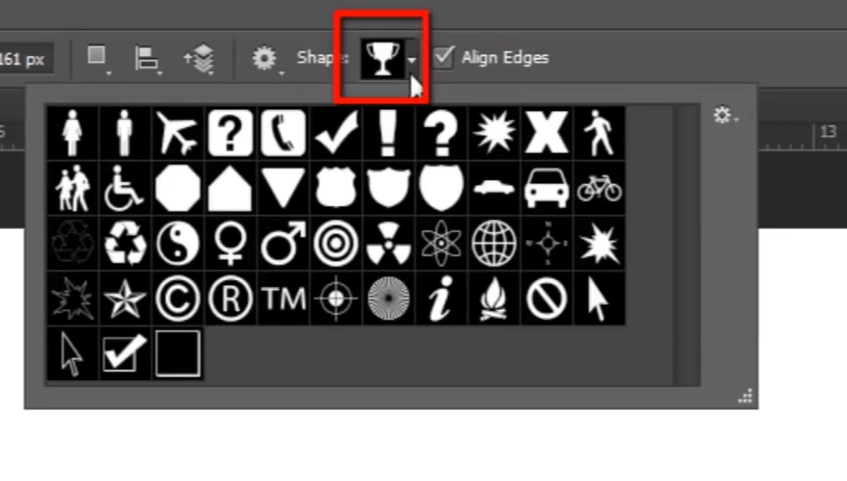
Välj nu den form du vill använda.
för att rita formen kan du helt enkelt klicka på arbetsområdet om du vill rita den med någon specifik storlek. eller du kan också helt enkelt dra och rita formen för att skapa formskiktet.,

låt oss Redigera formens färg-och slagegenskaper i alternativfältet längst upp.

Nu om jag vill subtrahera en del inuti denna form. sedan går jag och väljer ”elipse tool” och jag går här och ställer in path finder-funktionen för att subtrahera frontform och

om jag ritar en cirkel inuti här som kommer att subtrahera det området från huvudformen., jag kan också ändra formens position.

så det här var en kort översikt över formskikten i photoshop. Du kan skapa olika typer av mönster med hjälp av formskiktet utan att förlora någon kvalitet eftersom den använder vektor photoshop-teknik.

låt oss nu gå vidare till vårt nästa ämne ”smart object”.